Као што сви знамо, Виндовс вам омогућава да креирате више налога, тако да различити корисници на рачунару могу да им додељују другачији налог. Поуздани или напајајући корисник може имати административне налоге, док деци или мање искусним корисницима могу бити додељени више ограничени стандардни кориснички рачуни. Када дођете до екрана за пријављивање у Виндовс и на располагању вам је више налога, профил сваког корисника ће бити изабран за пријаву.

Све што требате учинити је да кликнете на корисника на кога се желите пријавити и унесите лозинку за рачун ако је постоји. Међутим, могу се догодити случајеви када не желите да се сви корисници приказују на екрану за пријаву и желе да сакрију одређене налоге од других корисника. У ствари, постоје два различита начина за сакривање корисника са екрана за пријаву, било сакривање појединачних корисника или сакривање свих налога и приморање ручног уноса имена корисника. Овде вам показујемо више начина извођења обе методе на рачунару. Ове методе раде на Виндовс Виста, 7, 8.к и 10.
Сакривање одређених корисничких налога са екрана за пријаву
Ако тражите начин да сакријете један или више корисничких налога са екрана за пријаву, али желите да друге оставе видљиве, онда ће ово решење функционисати.
Напомена: Важно је имати на уму да након што је налог сакривен са екрана за пријаву не постоји други начин да му се приступи. Стара метода два пута притиском на Цтрл + Алт + Дел да би се пријавила јер други корисник не ради на новијим оперативним системима. Ако треба да задржите приступ налогу, али га и даље сакривате са екрана за пријаву, користите алтернативни метод да сакријете све налоге и примените ручно пријављивање.
Сакривање одређених корисничких рачуна путем регистра
Иако ова опција није тако тешка, захтева мало знања о уређивању регистра. Ако вам то није тешко, користите друге опције, као што је алат треће стране.
1. Кликните на Старт и откуцајте Регедит да бисте отворили Едитор Регистри, потребне су администраторске повластице.
2. Померите се на следећи кључ регистра:
ХКЕИ_ЛОЦАЛ_МАЦХИНЕ \ СОФТВАРЕ \ Мицрософт \ Виндовс НТ \ ЦуррентВерсион \ Винлогон
3. Десним кликом на Винлогон и изаберите Нев> Кеи. Дајте му име СпециалАццоунтс . Кликните десним тастером миша на новоотворени тастер СпециалАццоунтс и идите на Ново> Кеи и дајте му име УсерЛист .
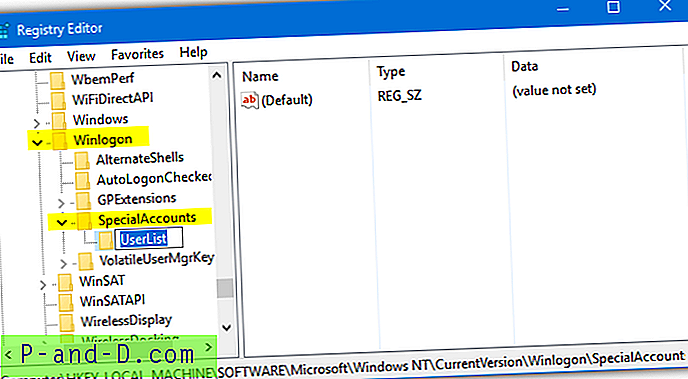
4. Десним тастером миша кликните на УсерЛист и изаберите Нев> ДВОРД (32-бит) Валуе. У оквир Наме унесите име за корисника којег желите сакрити са екрана за пријаву и притисните Ентер. Затвори Регедит.
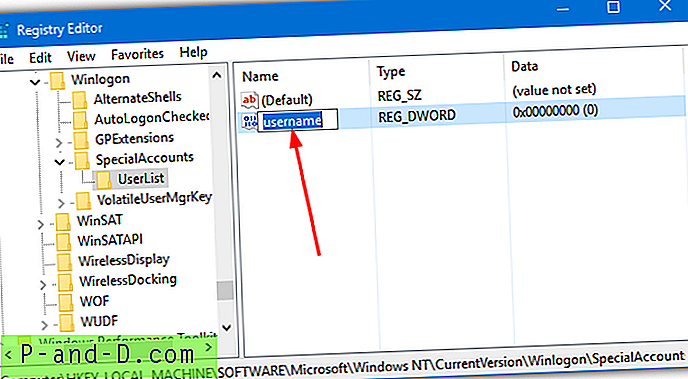
Ова промена обично ступа на снагу одмах, одјава или поновно покретање како би се потврдило да је корисник сакривен са екрана за пријаву. Да бисте вратили корисника, вратите се у Регедит на исту локацију. Кликните десним тастером миша на корисничко име и притисните Делете или двоструко кликните и унесите 1 у оквир и притисните Ентер / ОК.
Да бисмо покушали да поједноставимо ствари, направили смо неколико готових .РЕГ датотека на које једноставно можете двапут да кликнете да бисте аутоматски увезли податке у регистар. Пре тога само морате отворити потребну датотеку у Нотепад-у и уредити текст „ Цхангеме “ на наведено корисничко име. Затим сачувајте датотеку.
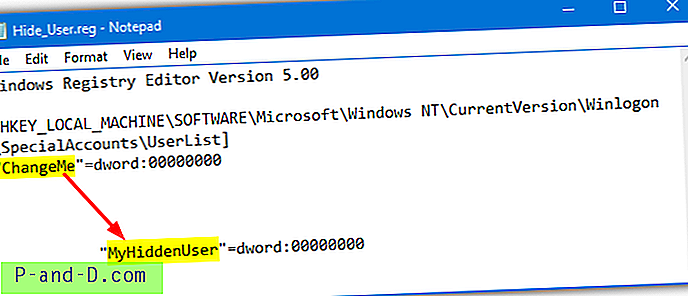
У архиви се налазе 3 .РЕГ датотеке, једна за скривање корисника са екрана за пријаву, једна за поновно видљивост корисника, а трећа за видљивост свих тренутно скривених корисника.
Преузмите Сакриј датотеке регистра корисника
Алати трећих страна за скривање корисничких налога са екрана за пријаву
Сакриј кориснике
Овај мали алат је величине само 63 КБ, а пронашли смо га на старом блогу под називом Сценарио-Солутион. Чини се да су скривени корисници креирани у компанији.
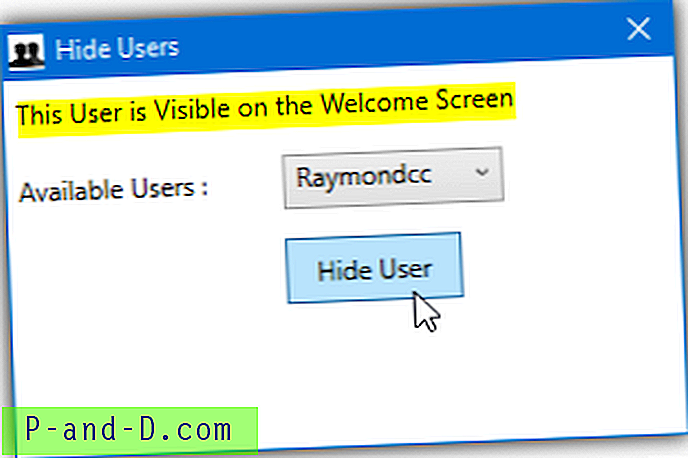
Покрените програм Сакриј кориснике као администратор, одаберите падајућег корисника из падајућег менија и он ће вам рећи да ли је корисник тренутно скривен или видљив. Кликните на дугме Сакриј корисника да бисте сакрили тренутно видљивог корисника или Прикажи корисника да ради обрнуто. Не каже вам је ли корисник кога покушавате сакрити, па се обавезно унапријед информишите и оставите 1 администратора видљивим.
Преузми Сакриј кориснике
КСП Усер Хиде
ИнтеллиАдмин-ов КСП Усер Хиде је још један алат који је створен за додавање и уклањање уноса корисничког имена из регистрацијског кључа УсерАссист. Као што име говори, ово је створено пре неколико година током ере КСП-а, а иако ради и на Виндовс Виста, 7, 8 и 10, постоји велико ограничење.
У 64-битним системима уређује вриједности регистра у "ХКЛМ \ СОФТВАРЕ \ ВОВ6432Ноде \ Мицрософт \", али Виндовс користи пут "ХКЛМ \ СОФТВАРЕ \ Мицрософт \". Као резултат, вредности се додају на погрешном месту и не обрађују се, тако да овај алат није ефикасан на 64-битним системима. На 32-битним системима ради добро.
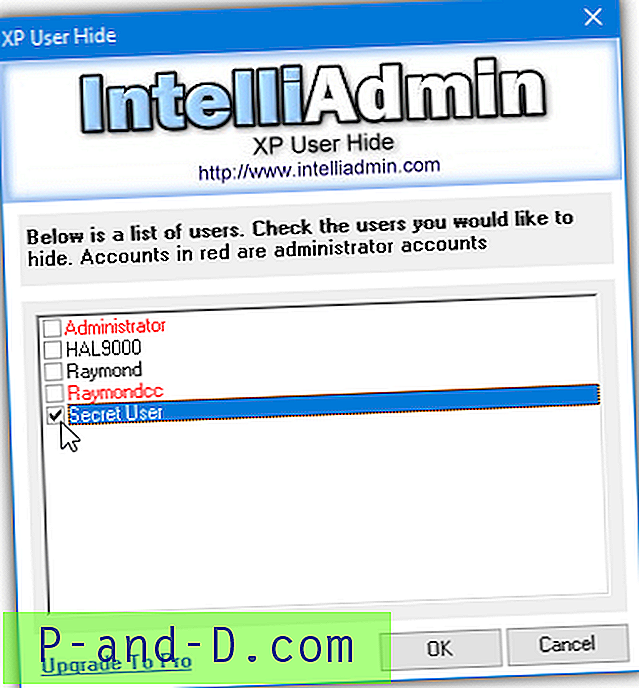
Кориштење програма је једноставно, десним кликом кликните и покрените га као администратор. Затим ће се приказати листа корисничких налога у прозору и једноставно потврдите поља било којег налога који желите да сакријете, а затим притисните ОК. Ти уноси наведени у црвеној боји су администратори, а они у црној боји су стандардни корисници. Обавезно оставите најмање 1 црвени администраторски рачун (поред подразумеваног Администратор-а) видљив и неозначен.
Преузми КСП Усер Хиде
Напомена: Важно је да не сакривате све администраторске налоге. То ће вам оставити начин да вратите поставке натраг, јер неће бити доступан администратор да то учини. У том случају требате обрисати / ресетирати уносе у регистру користећи вањски уређивач регистра.
Сакривање свих корисничких налога са екрана за пријаву
Ова метода се разликује од горе наведене, јер уопште не приказује кориснике на екрану за пријаву. Уместо тога, морате ручно уписати корисничко име са којим желите да се пријавите и било коју лозинку. То је слично старом КСП методу да два пута притиснете Цтрл + Алт + Дел на екрану за пријаву. Међутим, у модерним верзијама Виндовса та опција више не функционише и интерактивно пријављивање мора се поставити ручно.
Омогућите интерактивни пријава путем поставки безбедности
Заиста је врло лако видљиво уклонити листу корисника током пријаве и заменити је интерактивном пријавом. Проблем је у томе што је стандардни начин да се то учини путем безбедносних поставки није доступан у кућним издањима Виндовс-а. За ове оперативне системе морат ћете користити регистар или опције алата треће стране у наставку. Интерактивна пријава ради на Виндовс Виста и новијим верзијама.
1. Отворите Старт и откуцајте Сецпол.мсц или идите на Цонтрол Панел (Управљачка плоча)> Административе Тоолс> Лоцал Сецурити Полици (Локална безбедносна политика). Кликните на Локалне политике> Сигурносне могућности.
2. Двапут кликните на "Интерактивно пријављивање: Не прикажи презиме корисника" у десном окну. Изаберите Омогућено и притисните ОК.
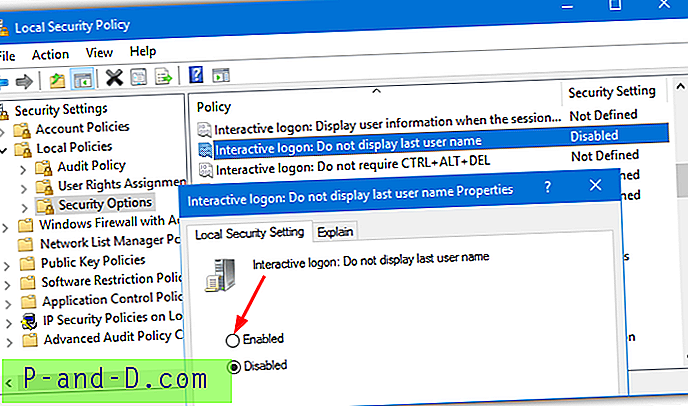
Следећи пут када дођете на екран за пријаву биће вам празан корисник или други корисник. Једноставно укуцајте име потребног корисника и лозинку у поља да бисте се пријавили као тај корисник. Нигде нису наведена корисничка имена.
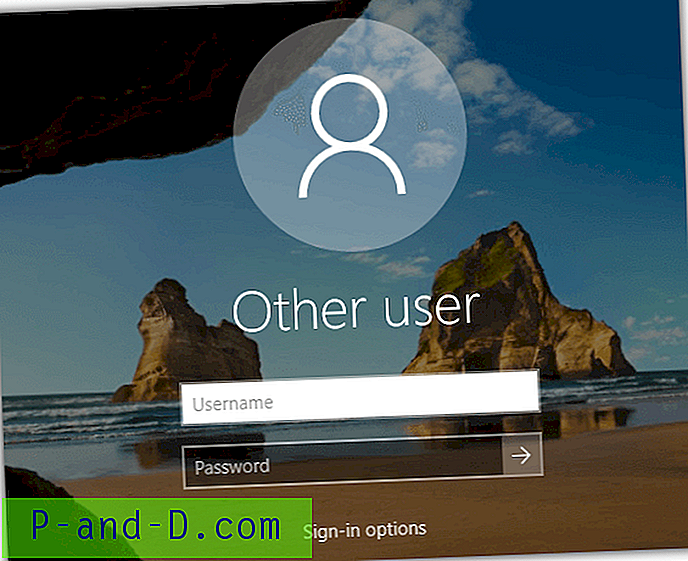
Омогућите интерактивни пријаву преко регистра
Ако желите да ручно измените поставку интерактивне пријаве, из датотеке скрипте ако имате Хоме или Хоме Премиум верзију Виндовс-а, овај метод се може користити.
1. Отворите мени Старт и откуцајте регедит . Дођите до следећег пута регистра:
ХКЕИ_ЛОЦАЛ_МАЦХИНЕ / СОФТВАРЕ / Мицрософт / Виндовс / ЦуррентВерсион / Политике / Систем
2. У десном окну потражите вредност Наме донтдисплаиластусернаме и двапут кликните на њу. Промените вредност Подаци из 0 у 1 .
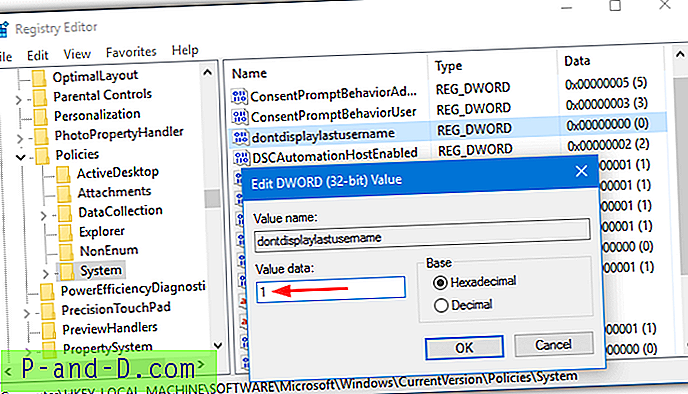
3. Кликните ОК и затворите Регедит, при следећем отварању екрана за пријаву појавиће се интерактивна пријава.
Да бисте избегли да сами уђете у регистар, преузмите те датотеке регистра. Распакујте архиву и постоје две .РЕГ датотеке. Један ће омогућити интерактивну пријаву, а други ће се вратити у стандардну пријаву. Двокликните онај који желите и увезите податке у свој регистар. Промјена је на снази при сљедећој пријави.
Употријебите алат треће стране за омогућавање интерактивног пријављивања
Иако је довољно једноставно да се интерактивни екран за пријаву омогући ручним методама, могуће је и из неког другог услужног програма. Тренутно је уграђена једна од најкориснијих алата овог типа, Винаеро Твеакер.
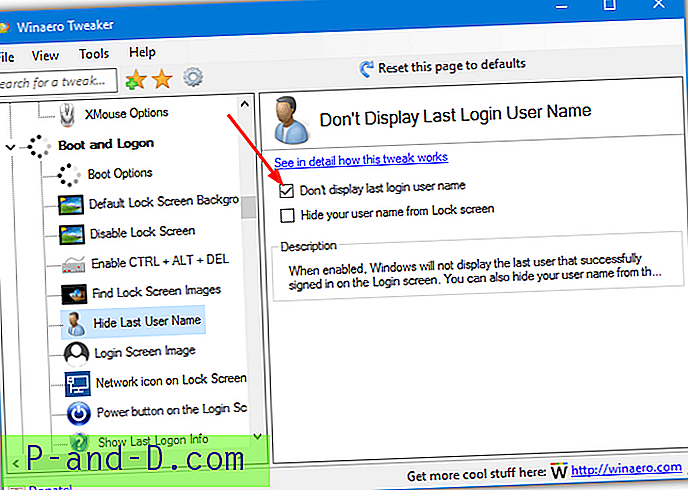
Једноставно инсталирајте или креирајте преносиву верзију Винаеро Твеакер-а из инсталационе датотеке, покрените је и померите се до опције Опције за покретање и пријаву> Сакриј последње корисничко име. Означите поље „Не приказуј последње корисничко име за пријаву“ у десном окну и затворите програм. Интерактивна пријава ће бити омогућена на следећем корисничком пријављивању.
Преузмите Винаеро Твеакер




![[Мицрософт Едге] Подесите Гоогле као подразумевани претраживач](http://p-and-d.com/img/microsoft/388/set-google.jpg)
